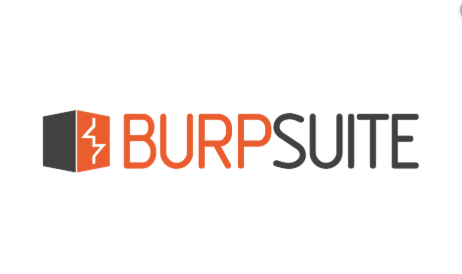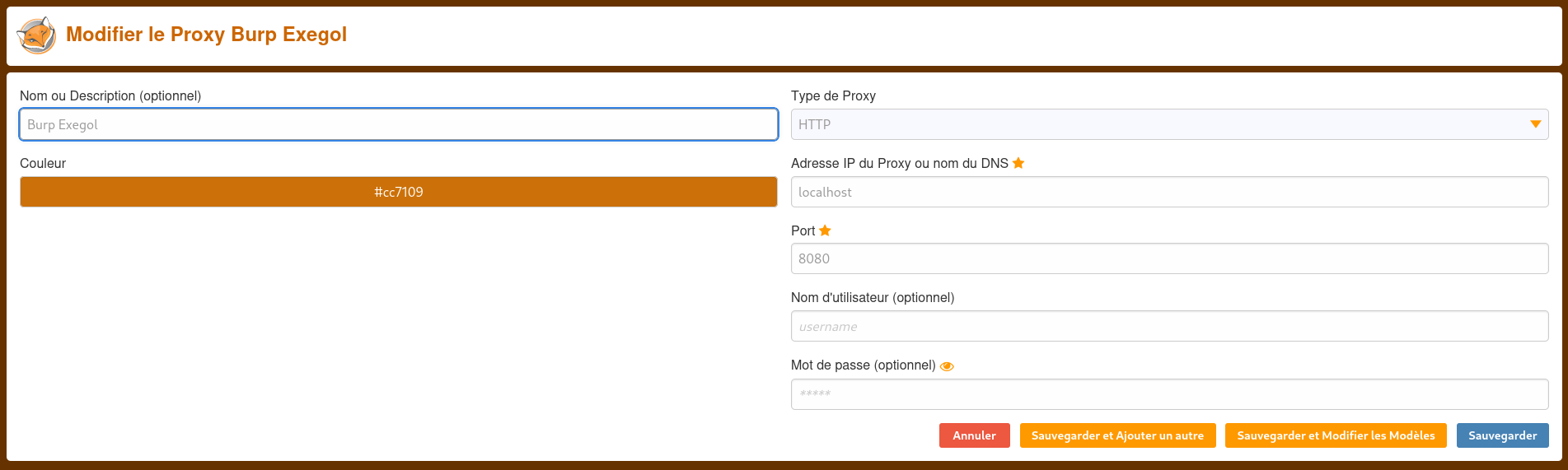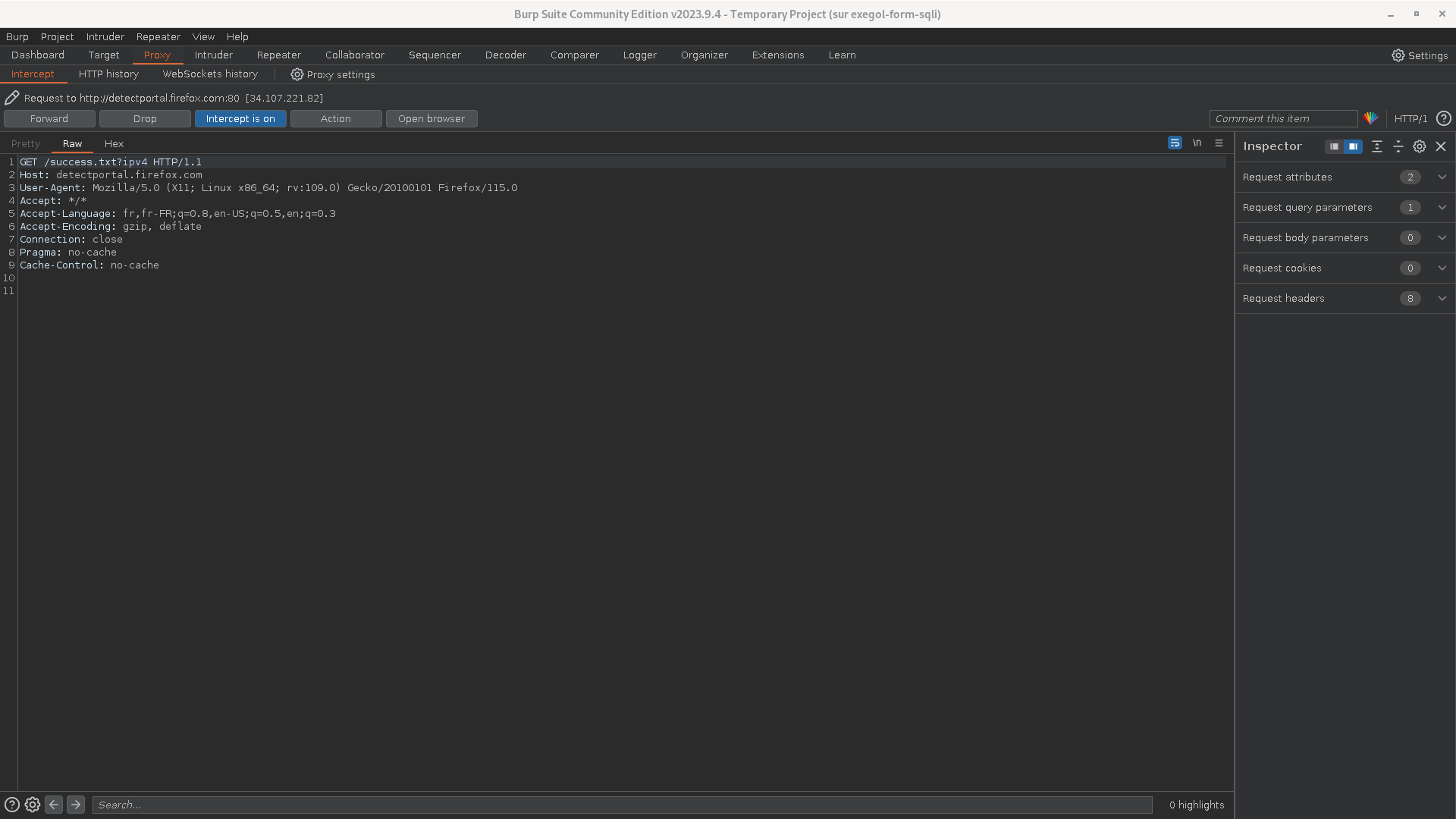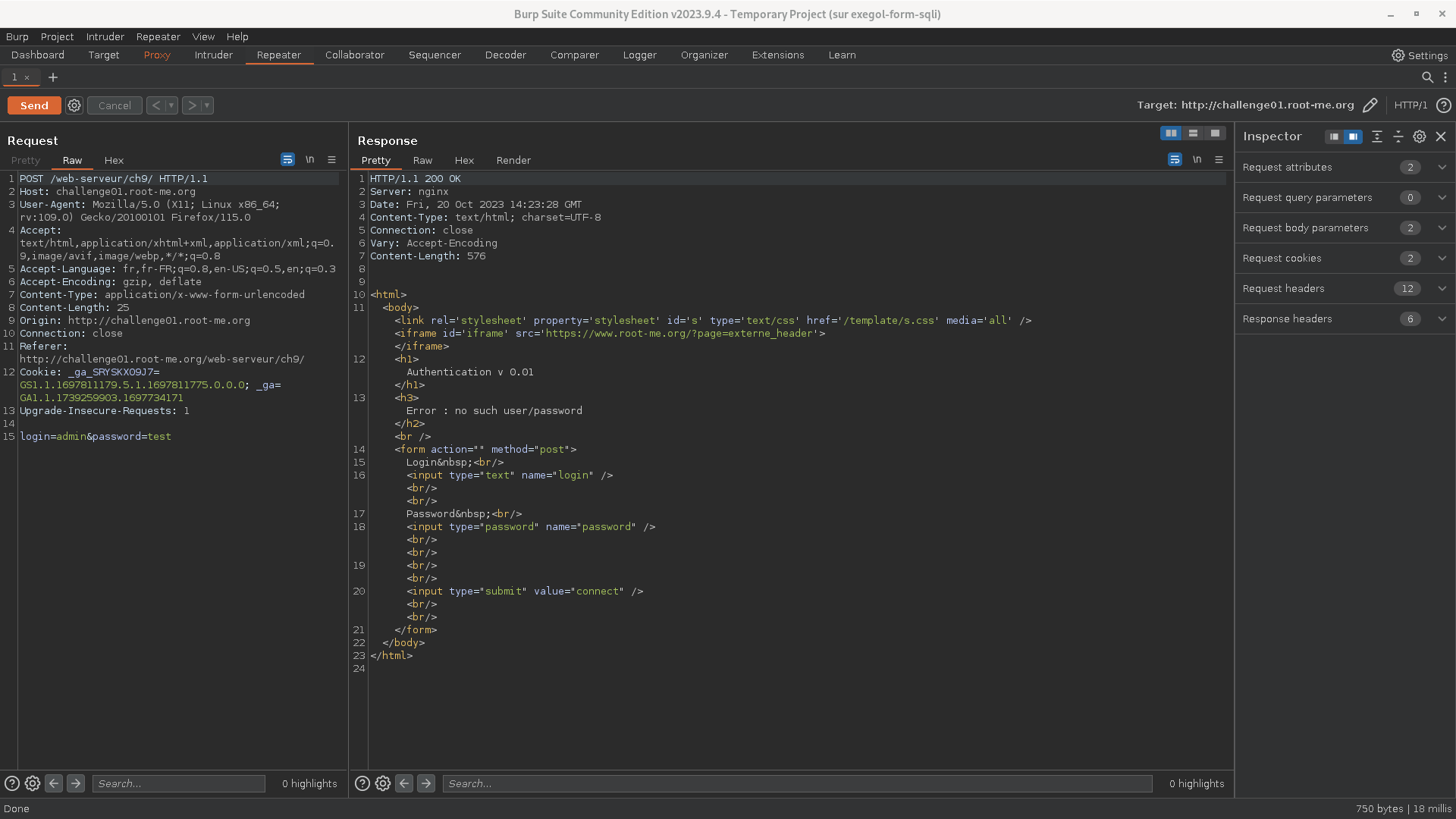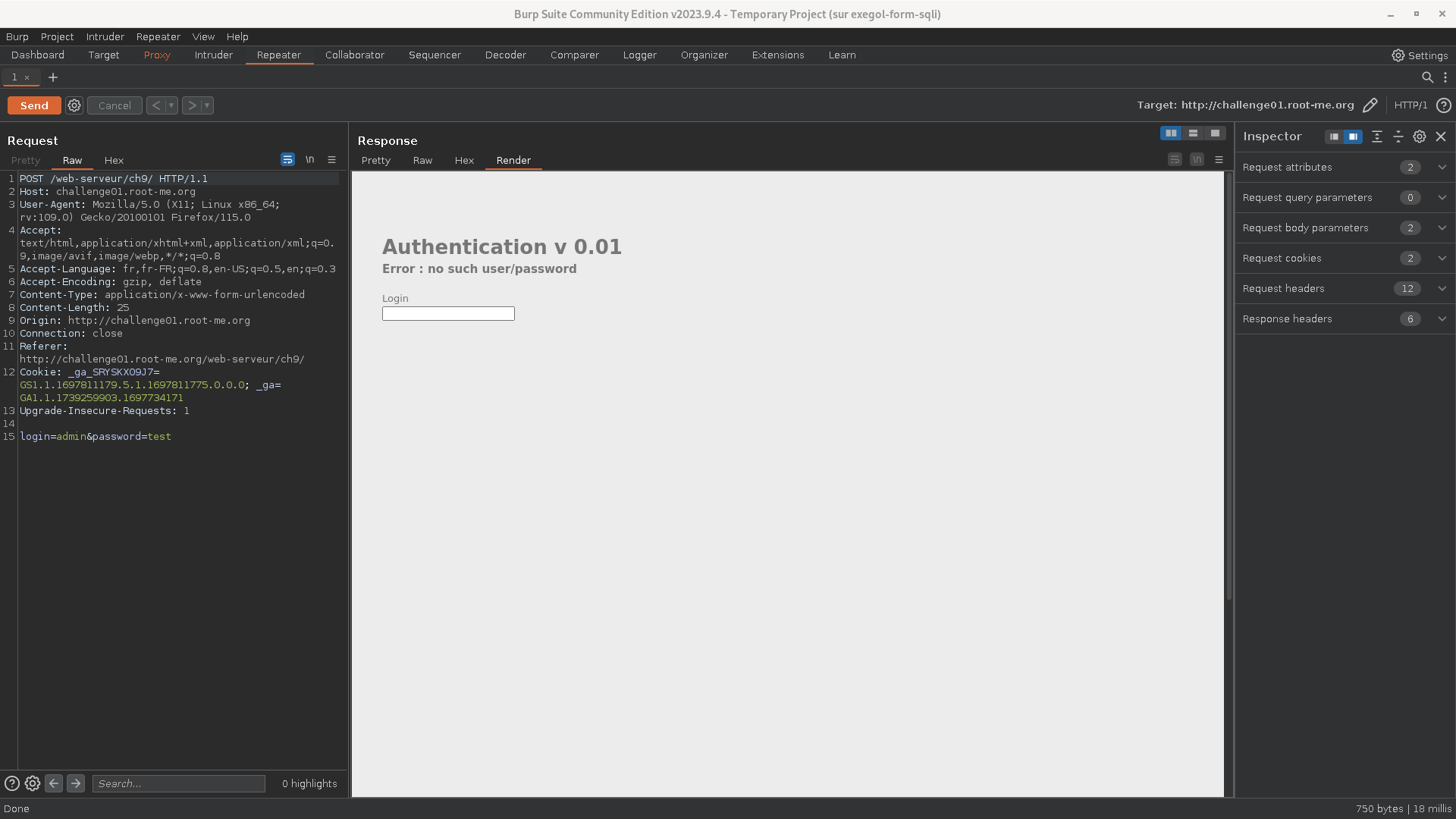[Web] BurpSuite
Introduction
BurpSuite est un proxy développé par PortSwigger utilisé par les attaquants pour effectuer de multiples attaques web.
Il permet notamment d'intercepter des requêtes HTTP pour les modifier et les envoyer.
De plus, il supporte une multitude d'autres fonctions comme les attaques brute force ou MITM.
Installation
L'outil est déjà installé par défaut sur Kali Linux et Exegol.
Si vous souhaitez l'installez sur votre distribution Linux, téléchargez le script bash depuis le site officiel :
https://portswigger.net/burp/releases/professional-community-2023-10-2-3
FoxyProxy
Cette extension Firefox permet de basculer rapidement d'une configuration Proxy à l'autre sans passer par les paramètres du navigateur.
Elle est très pratique car elle permet de rapidement activer ou désactiver l'utilisation du proxy dans Firefox.
Voici le lien de l'extension :
On peut configurer le proxy de burp de la sorte dans les paramètres de FoxyProxy :
Manuel
Lors du démarrage, passez toutes les étapes afin de démarrer le logiciel jusqu'à accéder à cette interface :
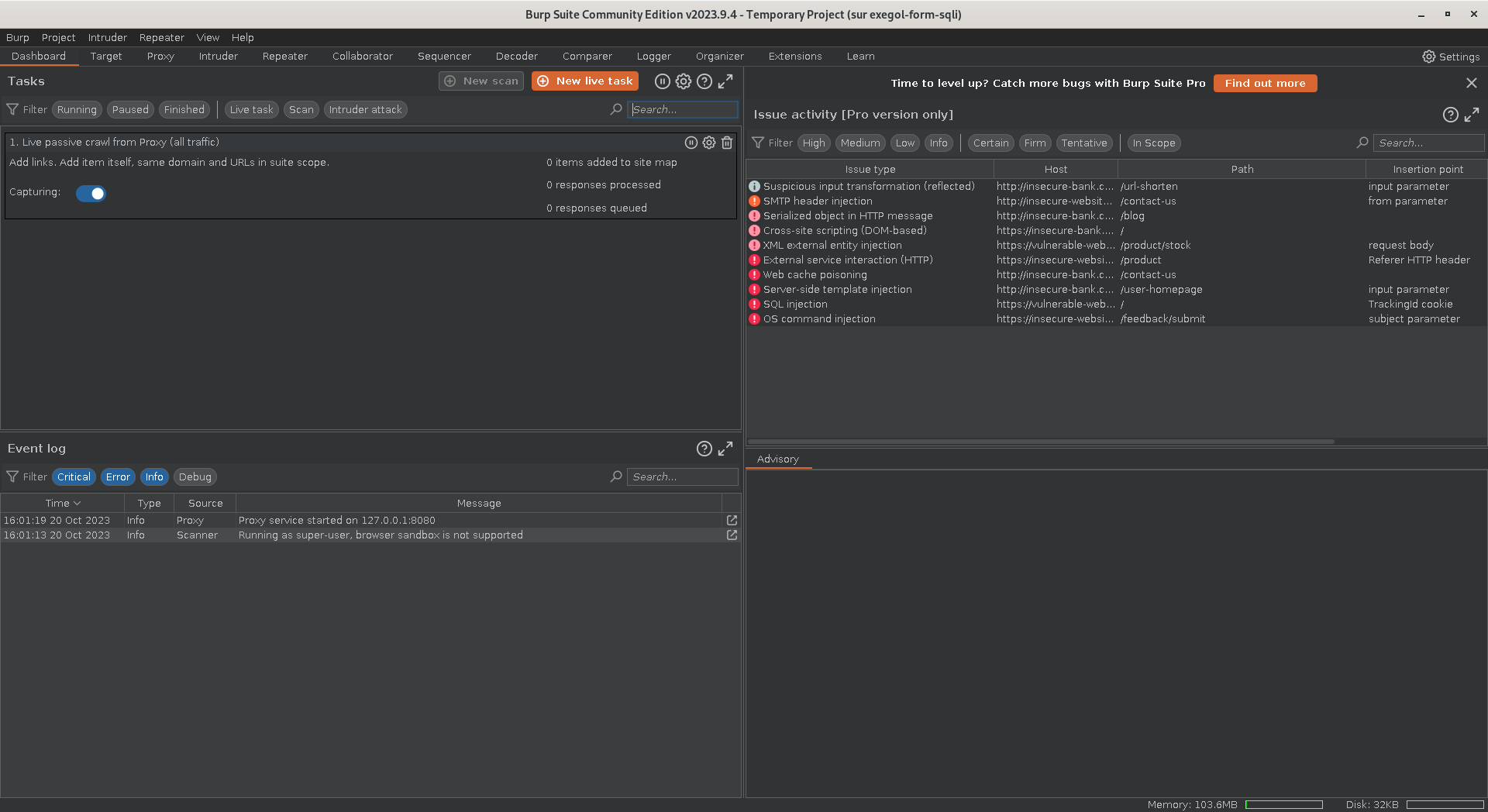 Proxy
Proxy
Depuis l'interface principale, accédez à l'onglet Proxy :
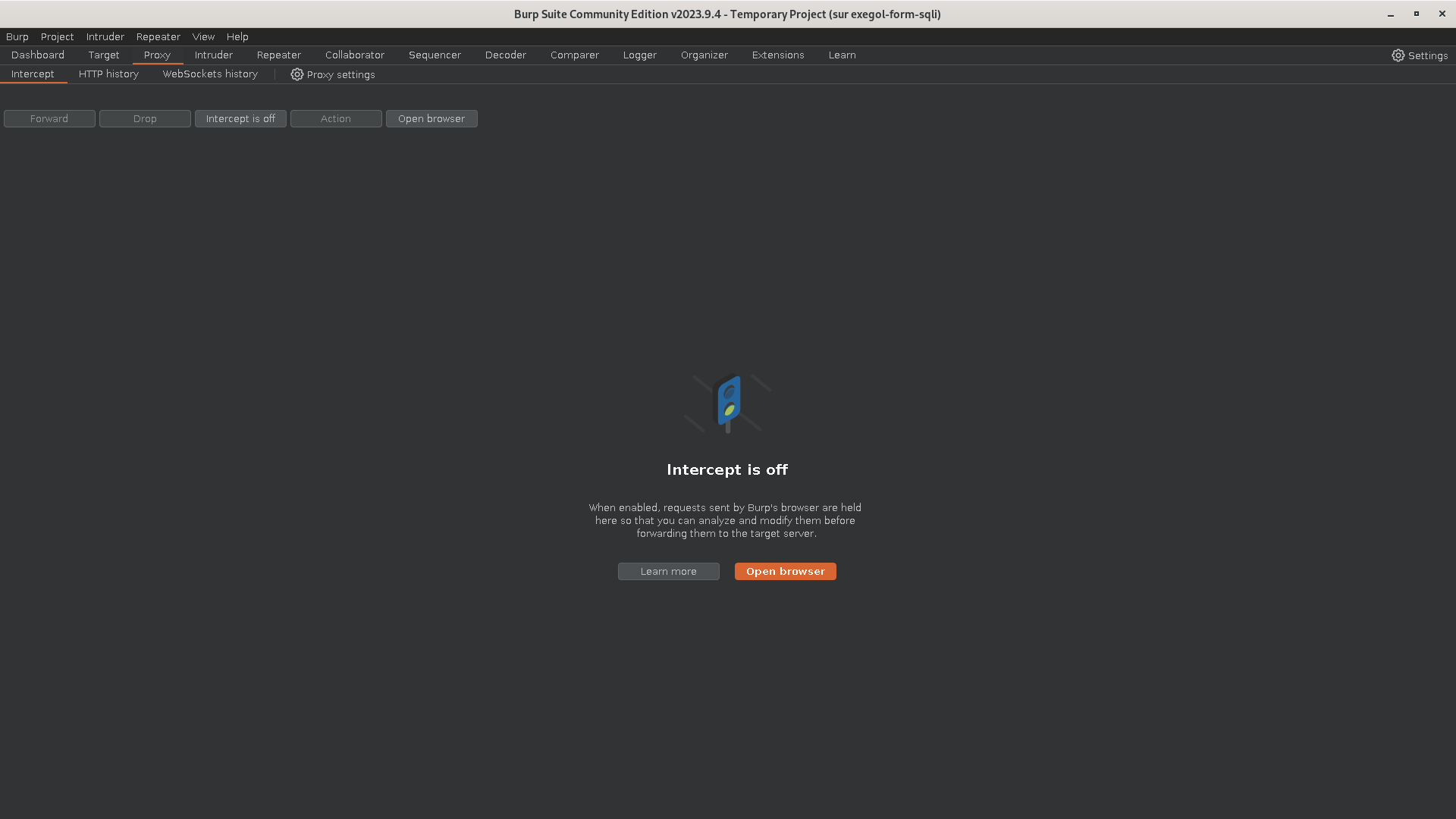 On voit que par défaut l'interception est désactivée, alors activez-la en cliquant sur le bouton Intercept is off afin de changer l'état de Burp et de voir apparaître Intercept is on :
On voit que par défaut l'interception est désactivée, alors activez-la en cliquant sur le bouton Intercept is off afin de changer l'état de Burp et de voir apparaître Intercept is on :
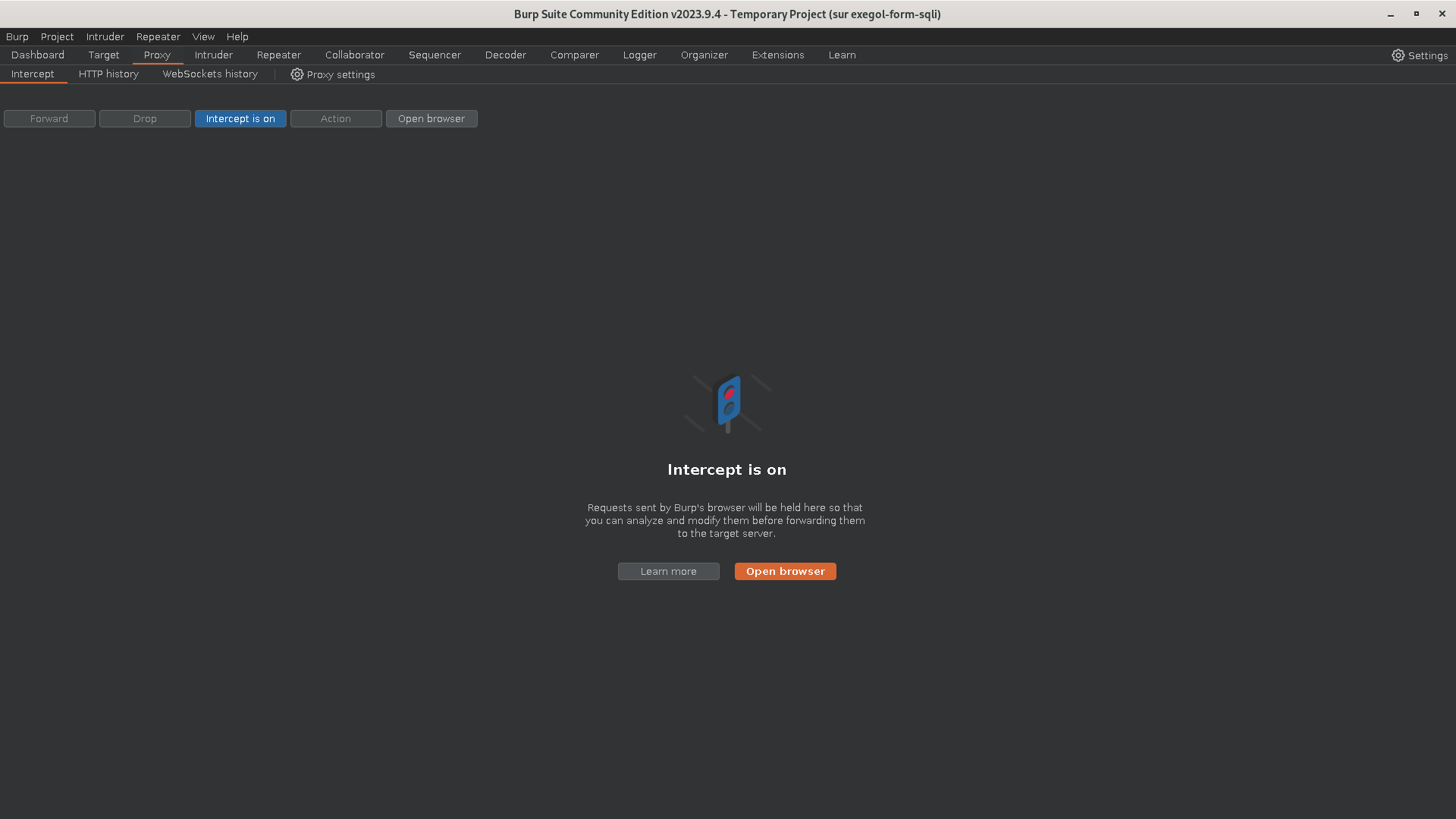 Par ailleurs, vous pourrez ensuite appuyer de nouveau sur ce bouton pour le désactiver.
Par ailleurs, vous pourrez ensuite appuyer de nouveau sur ce bouton pour le désactiver.
On peut maintenant activer le proxy dans Firefox grâce à FoxyProxy :
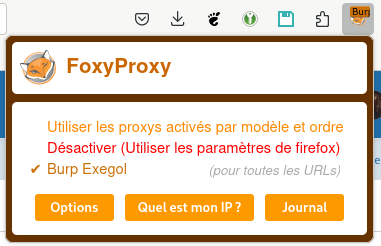 Désormais, lorsque vous ferez une requête sur un site web, vous la verrez apparaître dans Burp :
Désormais, lorsque vous ferez une requête sur un site web, vous la verrez apparaître dans Burp :
Après avoir fait des modifications dans votre requête (ou non) vous avez 2 possibilités :
- Forward : Envoie la requête.
- Drop : Jette la requête à la poubelle.
Repeater
Le mode répéteur dans Burp est souvent plus intéressant que le mode Proxy puisqu'il permet de travailler uniquement sur la requête qui nous intéresse, et surtout il permet d'analyser la réponse.
Pour transférer votre requête dans le mode Repeater il suffit de faire un clic droit sur votre requête depuis le mode Proxy puis cliquer sur Send to Repeater ou utiliser la combinaison CTRL+R.
Vous pouvez ensuite accéder à l'onglet Repeater et voir votre requête.
On peut cliquer sur Send pour envoyer la requête et obtenir la réponse :
On peut aussi accéder à l'onglet Render qui permet d'obtenir le rendu graĥique de la page.
Remarque : Sur exegol, le message suivant peut s'afficher :
 Il faut donc activer le paramètre comme indiqué : Burp > Settings > Burp's browser > Allow Burp's browser to run without sandbox.
Il faut donc activer le paramètre comme indiqué : Burp > Settings > Burp's browser > Allow Burp's browser to run without sandbox.
Désormais, l'affichage graphique de la page devrait s'afficher :